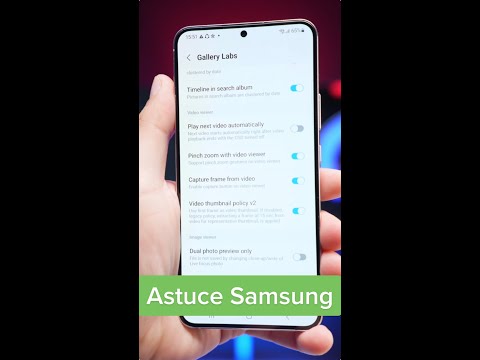Ce wikiHow vous apprend à déplacer des dossiers dans Dropbox sur un téléphone ou une tablette Android.
Pas
Méthode 1 sur 2: Déplacement d'un dossier

Étape 1. Ouvrez Dropbox sur votre Android
C'est l'icône bleue avec une boîte ouverte faite de diamants blancs. Vous le trouverez généralement sur l'écran d'accueil ou dans le tiroir de l'application.

Étape 2. Appuyez sur ☰
C'est dans le coin supérieur gauche de l'écran.

Étape 3. Appuyez sur Fichiers
Une liste de dossiers et de fichiers apparaîtra.

Étape 4. Appuyez sur ⁝ sur le dossier que vous souhaitez déplacer
C'est à droite du nom du dossier.

Étape 5. Appuyez sur Déplacer
C'est près du bas de l'écran.

Étape 6. Appuyez sur le dossier de destination

Étape 7. Appuyez sur Déplacer
C'est dans le coin inférieur droit de l'écran. Le dossier est maintenant déplacé vers son nouvel emplacement.
Méthode 2 sur 2: Déplacement de plusieurs dossiers

Étape 1. Ouvrez Dropbox sur votre Android
C'est l'icône bleue avec une boîte ouverte composée de 5 diamants. Vous le trouverez généralement sur l'écran d'accueil ou dans le tiroir de l'application.

Étape 2. Appuyez sur ☰
C'est dans le coin supérieur gauche de l'écran.

Étape 3. Appuyez sur Fichiers
Une liste de dossiers et de fichiers apparaîtra.

Étape 4. Appuyez et maintenez n'importe quel dossier
Des cases à cocher apparaîtront à droite du nom de chaque dossier.

Étape 5. Cochez les cases à côté de chaque dossier que vous souhaitez déplacer

Étape 6. Appuyez sur ⁝
C'est dans le coin supérieur droit de l'écran.

Étape 7. Appuyez sur Déplacer

Étape 8. Appuyez sur le dossier de destination

Étape 9. Appuyez sur Déplacer
C'est dans le coin inférieur droit de l'écran. Les dossiers sélectionnés seront maintenant déplacés vers le dossier de destination.
Questions et réponses de la communauté
Rechercher Ajouter une nouvelle questionPoser une question 200 caractères restants Incluez votre adresse e-mail pour recevoir un message lorsque cette question a obtenu une réponse. Soumettre